如何调节win10电脑的屏幕分辨率
今天给大家介绍一下如何调节win10电脑的屏幕分辨率的具体操作步骤。
1. 首先打开电脑,进入桌面,点击左下角的开始图标。

2. 在打开的开始菜单中,点击左侧的齿轮图标,进入设置。
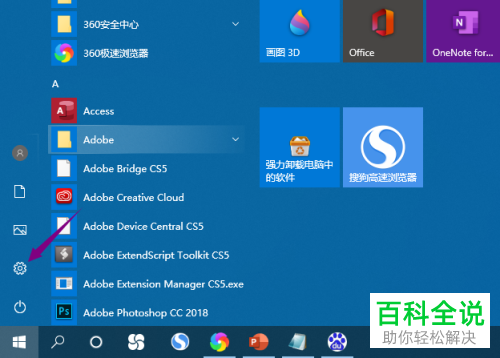
3. 在打开的设置页面,选择系统选项。

4.在打开的系统设置页面,右侧,点击显示分辨率下面的下拉箭头。
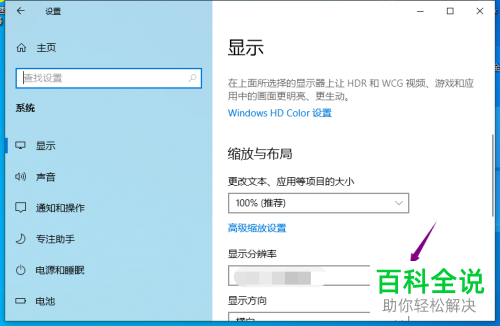
5. 在打开的菜单中,一般选择的是推荐的分辨率,根据自己的需要选择即可。

以上就是如何调节win10电脑的屏幕分辨率的具体操作步骤。
赞 (0)
今天给大家介绍一下如何调节win10电脑的屏幕分辨率的具体操作步骤。
1. 首先打开电脑,进入桌面,点击左下角的开始图标。

2. 在打开的开始菜单中,点击左侧的齿轮图标,进入设置。
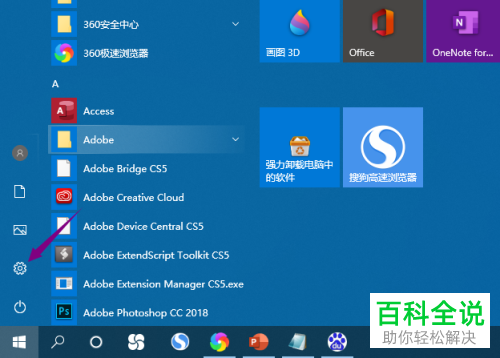
3. 在打开的设置页面,选择系统选项。

4.在打开的系统设置页面,右侧,点击显示分辨率下面的下拉箭头。
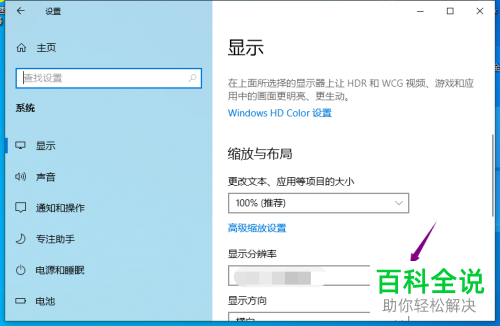
5. 在打开的菜单中,一般选择的是推荐的分辨率,根据自己的需要选择即可。

以上就是如何调节win10电脑的屏幕分辨率的具体操作步骤。